Spis treści
Co oznacza „Formatowanie karty SD”
Zasadniczo formatowanie karty SD oznacza zniszczenie wpisów wszystkich istniejących danych, uniemożliwiając znalezienie i użycie jakichkolwiek plików na karcie. Ten proces przydzieli nowy system plików dla karty SD - FAT32, exFAT lub NTFS, dzięki czemu przygotuje urządzenie do wielokrotnego użytku.
Na tej podstawie dowiesz się, co stanie się po sformatowaniu karty SD - wszystkie istniejące pliki w urządzeniu zostaną utracone. W większości przypadków po otrzymaniu nowej karty SD, producent wstępnie ją formatuje, aby można było z niej korzystać od ręki.
Wraz z procesem korzystania z nośnika, możesz przypadkowo sformatować kartę SD lub sformatować ją, aby zaspokoić specjalne potrzeby. Na przykład karta SD staje się nieczytelna, system plików karty SD zmienia się z NTFS w RAW, karta SD staje się niedostępna, a wówczas konieczne będzie sformatowanie urządzenia.
Aby wykonać kopię zapasową karty SD przed wcześniejszym sformatowaniem wykonaj tę czynność, a wtedy skutecznie ochronisz swoje dane. Jeśli sformatowałeś już kartę pamięci, postępuj zgodnie z instrukcjami, jak np. sformatować kartę SD, aby odzyskać utracone pliki. Oto kilka sposobów na wybór i sformatowanie karty pamięci SD.
Jak sformatować kartę SD
Istnieją cztery zalecane sposoby wypróbowania: formatowania karty SD za pomocą CMD , narzędzia formatowania, Eksploratora Windows i zarządzania dyskami. Te dwie ostatnie metody są bardziej odpowiednie i zalecane dla użytkowników systemu Windows, w celu łatwego stosowania i formatowania karty.
Metoda 1. Użyj Eksploratora Windows
Krok 1: Włóż kartę SD do czytnika kart i podłącz czytnik kart do komputera.
Krok 2: Przejdź do „Ten komputer” i otwórz Eksploratora Windows, kliknij prawym przyciskiem myszy kartę SD, a następnie wybierz „Format”.
Krok 3: Określ system plików i ustaw nową etykietę na karcie SD Kliknij „Start” i „OK”, aby potwierdzić formatowanie (FAT32 dla SD w obrębie 64 GB, exFAT dla SD ponad 64 GB)
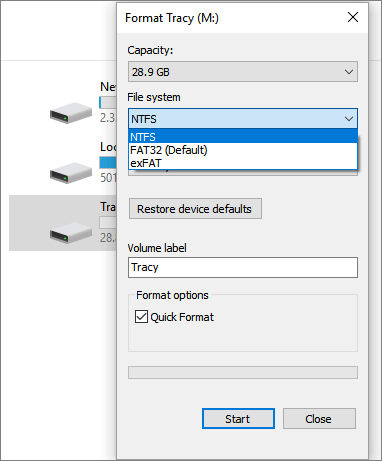
Metoda 2. Użyj narzędzia Zarządzanie dyskami
Krok 1: Włóż kartę SD do czytnika kart i podłącz czytnik kart do komputera.
Krok 2: Kliknij prawym przyciskiem myszy „Ten komputer”, wybierz „Zarządzaj”, wprowadź „Zarządzanie dyskami”.
Krok 3: Znajdź i kliknij prawym przyciskiem myszy kartę SD, wybierz „Format”.
Krok 4: Kliknij „Tak”, aby kontynuować, ustaw nową etykietę, system plików - exFAT, FAT32 lub NTFS na kartę, a następnie kliknij „OK”, aby sformatować kartę SD.
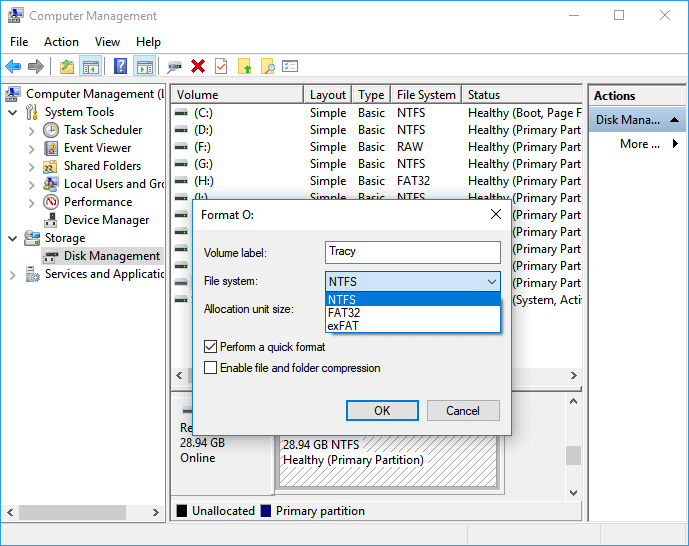
Jak sformatować kartę SD i przywrócić dane
Formatowanie karty pamięci nie powoduje usunięcia danych na urządzeniu, a ich zawartość nadal znajduje się w pamięci nośnika. Jeśli obszar danych nie zostanie nadpisany przez nową zawartość, można z sukcesem sformatować kartę SD. Jeśli jednak zapisałeś nowe dane na sformatowanej karcie SD, stare dane zostały nadpisane i wtedy niestety nie ma możliwości odzyskania utraconych danych.
Tak więc, aby zapewnić maksymalną szansę na odzyskanie plików, przestań korzystać z urządzenia i natychmiast wykonaj proces odzyskiwania danych w dowolny sposób/
Metoda 1. Uruchom program Format Data Recovery Software
Skutecznym sposobem na formatowanie karty SD jest użycie profesjonalnego oprogramowania do odzyskiwania danych z dysku twardego, takiego jak EaseUS Data Recovery Wizard, który pomoże w cofnięciu szkód, do jakich doszło podczas formatu. Kreator odzyskiwania danych EaseUS może dokładnie przeskanować sformatowane urządzenie i odzyskać wszystkie utracone pliki, zgodnie z Twoimi potrzebami. Natychmiast pobierz oprogramowanie i przywróć pliki ze sformatowanej karty SD.
Oprócz wykonywania sformatowanego odzyskiwania plików Kreator odzyskiwania danych EaseUS umożliwia również:
- Odzyskaj pliki po ponownej instalacji systemu Windows, awarii systemu operacyjnego, ataku wirusów i wielu innych trudnych sytuacjach, w których doszło do utraty danych
- Odzyskaj pliki, które są trwale usuwane za pomocą klawisza Shift-Delete lub poprzez opróżnianie kosza
- Pobierz utracone zdjęcia, filmy, pliki audio, pliki pakietu Microsoft Office, pliki Adobe, e-maile i inne (200+)
Teraz postępuj zgodnie z samouczkiem wideo lub za pomocą szczegółowych kroków, które przedstawiono poniżej, aby bezpiecznie sformatować kartę SD z udziałem trzech kroków
Szczegółowe kroki do sformatowania karty SD i przywrócenia danych
Przestań używać karty natychmiast po utracie plików. Dalsze korzystanie z karty znacznie zwiększyłoby możliwość nadpisywania danych, co uniemożliwiłoby odzyskanie danych.
Krok 1: Podłącz kartę pamięci, USB, kartę SD do komputera Włóż kartę do czytnika kart i podłącz czytnik kart do działającego komputera.

Krok 2: Uruchom oprogramowanie do odzyskiwania danych firmy EaseUS i zeskanuj kartę.
Uruchom program EaseUS Data Recovery Wizard na komputerze i wybierz kartę w kolumnie External Devices. Następnie kliknij Scan, aby rozpocząć wyszukiwanie utraconych danych na karcie SD.

Krok 3: Sprawdź i przywróć utracone dane. Możesz sprawdzić i przejrzeć znalezione pliki, klikając dwukrotnie każdy z nich.
Następnie kliknij Odzyskaj, aby zapisać pliki w bezpiecznym miejscu na komputerze lub zewnętrznej pamięci masowej.

Możesz zastosować te oprogramowanie, aby przywrócić wszystkie utracone pliki na karcie pamięci, dysku flash USB, dysku twardym lub na innych urządzeniach pamięci.
Metoda 2. Cofnij format za pomocą CMD
Jak wspomniano powyżej, możesz sformatować kartę SD za pomocą CMD. Podobnie możesz również sformatować kartę SD za pomocą wiersza poleceń. Oto sposób.
Krok 1: Naciśnij "Win + R" lub przejdź do Wyszukiwania, wpisz: cmd i naciśnij "Enter". Otwórz okno "Command Prompt".
Krok 2: Wpisz: chkdsk F: /f i naciśnij "Enter". (Zastąpić F literą dysku sformatowanej karty SD.)
Krok 3: Typ: Y i naciśnij "Enter", aby kontynuować.
Krok 4:Typ: F i ponownie naciśnij "Enter".
Krok 5:Typ: F:\>attrib -h -r -s /s /d *.* i naciśnij "Enter".
Następnie będziesz mógł przeglądać i sprawdzać wszystkie dane na sformatowanej karcie SD. Jeśli wiersz polecenia nie działa na komputerze, użyj metody 1 .
Wskazówki dotyczące premii: Chroń dane z karty SD
Oprócz tego, co oznacza „formatowanie karty SD”, jak sformatować kartę SD i jak sformatować kartę SD w celu odzyskania danych. Ważne jest również poznanie najczęstszych przyczyn utraty danych na urządzeniach pamięci masowej i skorzystanie z kilku przydatnych wskazówek, aby uniknąć dalszej utraty danych.
Najczęstsze przyczyny utraty danych na urządzeniach pamięci masowej:
- 1. Formatowanie
- 2. Usuwanie
- 3. Wymazywanie
- 4. Atak wirusa
Na szczęście po sformatowaniu lub usunięciu możesz nadal pobierać pliki. Jeśli jednak usuniesz dane, szansa odzyskania utraconych plików jest raczej niewielka. Dlatego należy zachować ostrożność podczas wykonywania tych operacji.
Oto kilka przydatnych wskazówek i narzędzi, które możesz rozwijać jako nawyk ochrony danych:
- 1. Regularne tworzenie kopii zapasowych ważnych treści za pomocą profesjonalnego oprogramowania do tworzenia kopii zapasowych plików .
- 2. Włącz profesjonalne oprogramowanie do odzyskiwania danych, takie jak Kreator odzyskiwania danych EaseUS, gdy utrata danych nastąpi na konkretnym urządzeniu.
Dzięki dostarczonym metodom i wskazówkom na tej stronie powinieneś być w stanie skutecznie sformatować kartę SD, sformatować i zachować dane na swojej karcie SD.
Powiązane artykuły
-
Odzyskaj usunięte zdjęcia i obrazy z karty SD
![author icon]() Arek/2023/02/27
Arek/2023/02/27
-
Odzyskiwanie skasowanych plików z karty pamięci przy użyciu CMD
![author icon]() Arek/2023/02/27
Arek/2023/02/27
-
![author icon]() Arek/2023/02/27
Arek/2023/02/27
-
Jak naprawić uszkodzoną kartę SD bez utraty danych [2024 wskazówki]
![author icon]() Arek/2024/03/12
Arek/2024/03/12